Πολλοί από εμάς ενδέχεται να μην γνωρίζουμε ότι η προσωρινή μνήμη ARP των Windows είναι ζωτικής σημασίας. Αν και συνήθως είναι αβλαβής, μια εσφαλμένη καταχώρηση μπορεί να προκαλέσει διάφορα προβλήματα στο δίκτυο μας, καθώς και να επιβραδύνει το χρόνο φόρτωσης ιστοσελίδων. Στον σύντομο οδηγό θα δούμε πότε είναι απαραίτητο να εκκαθαρίσουμε την ARP cache στα Windows, έτσι ώστε να διασφαλίσουμε την ομαλή απόδοση του συστήματος μας.
Προτάσεις συνεργασίας
Τα νέα άρθρα του PCsteps
Γίνε VIP μέλος στο PCSteps
Τι είναι η προσωρινή μνήμη ARP και πώς λειτουργεί
Το ARP (Address Resolution Protocol) είναι ένα πρωτόκολλο επικοινωνίας που μετατρέπει τις διευθύνσεις MAC (Media Access Control) σε διευθύνσεις IP (Internet Protocol). Ο σκοπός του είναι να επιταχύνει τη σύνδεση μας μέσω του τοπικού δικτύου.
Σε ό,τι αφορά την προσωρινή μνήμη ARP, έχουμε να κάνουμε με ένα βασικό στοιχείο του λειτουργικού συστήματος των Windows. Πρόκειται για μια βάση δεδομένων η οποία χρησιμοποιείται από τους υπολογιστές για να εντοπίσουν γρήγορα τις διευθύνσεις MAC των άλλων συσκευών στο δίκτυο, με βάση την IP τους.
Η ARP cache παίζει ζωτικό ρόλο, καθώς εγγυάται ότι ο υπολογιστής μας μπορεί να αλληλεπιδράσει αποτελεσματικά με άλλες συσκευές. Με αυτόν τον τρόπο, θα μας διασφαλίσει ότι οι συνδέσεις μας είναι απρόσκοπτες, γρήγορες, και χωρίς προβλήματα.
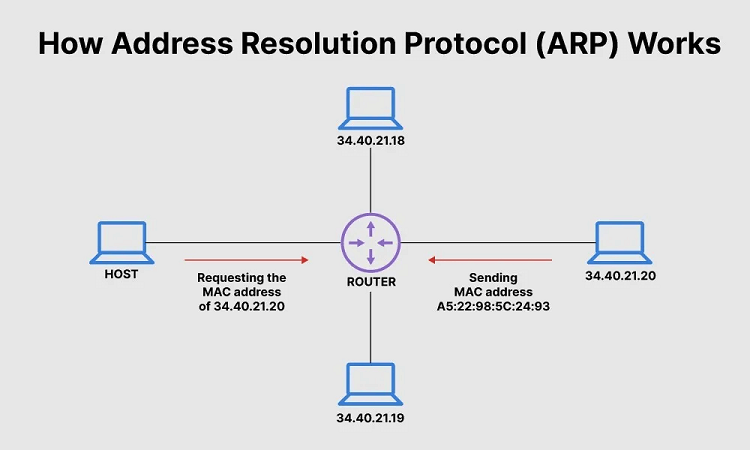
Ωστόσο, παρόλο που η κρυφή μνήμη ARP είναι ωφέλιμη, υπάρχουν αρκετές περιπτώσεις όπου πρέπει να τη διαγράψουμε προσωρινά.
Για παράδειγμα, όταν έχουμε σφάλματα σε εφαρμογές, ή έχουμε έρθει αντιμέτωποι με κατεστραμμένα προγράμματα οδήγησης, ή δυσλειτουργίες στον router, τότε όλα αυτά είναι πολύ πιθανό να οδηγήσουν σε εσφαλμένες καταχωρίσεις ARP.
Τα σημάδια των κακών καταχωρήσεων τα καταλαβαίνουμε όταν έχουμε δυσκολία στην εύρεση των συσκευών του δικτύου μας, προβλήματα σύνδεσης στο Internet καθώς και καθυστερήσεις στη φόρτωση ιστοσελίδων. Συνήθως, αυτά τα δύο τελευταία προβλήματα είναι οι κυριότερες ενδείξεις ελαττωματικών καταχωρήσεων.
Ως εκ τούτου, αν στον υπολογιστή μας με Windows αντιμετωπίζουμε οποιοδήποτε από τα παραπάνω ζητήματα, πρέπει οπωσδήποτε να εκκαθαρίσουμε την προσωρινή μνήμη ARP.
Αυτό θα διασφαλίσει ότι στη συσκευή μας θα απομακρυνθούν οριστικά όλες οι ελαττωματικές καταχωρήσεις, και θα επιλυθούν τα συγκεκριμένα προβλήματα σύνδεσης και καθυστερήσεων που αντιμετωπίζουμε.
Από την άλλη, αν το σύστημα μας λειτουργεί ομαλά και δεν έχουμε ενδείξεις για τα προαναφερθέντα προβλήματα, δεν χρειάζεται να κάνουμε διαγραφή της ARP cache, καθώς η ανακατασκευή της μπορεί προσωρινά να προκαλέσει κάποια επιμέρους σφάλματα.
Διαγραφή ARP cache στα Windows
Στην αναζήτηση των Windows πληκτρολογούμε cmd, εντοπίζουμε τη Γραμμή εντολών, και στη συνέχεια την ανοίγουμε ως διαχειριστής.
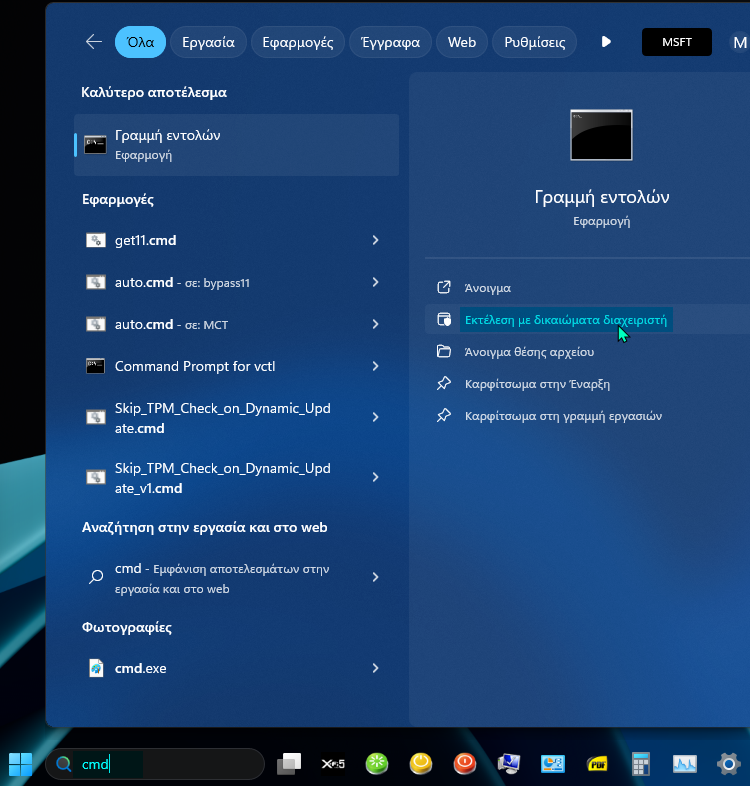
Τώρα, για να προβάλουμε την προσωρινή μνήμη ARP, επικολλούμε την ακόλουθη εντολή και πατάμε Enter.
arp -a
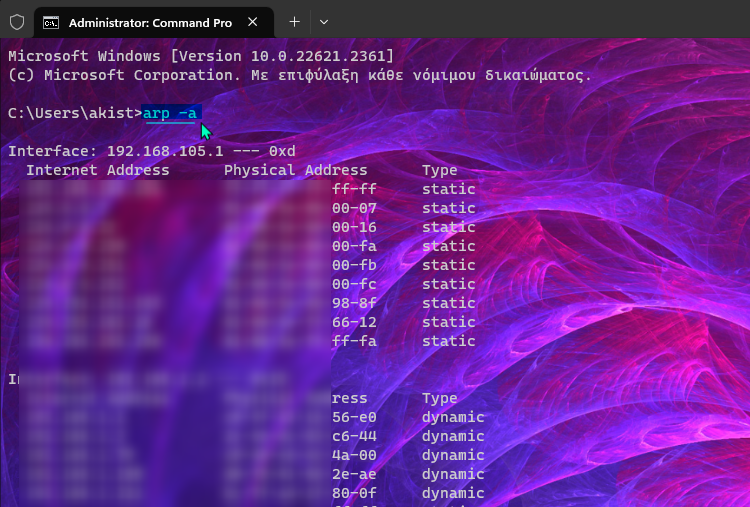
Σε αυτό το σημείο, πρέπει να παρατηρήσουμε τις διευθύνσεις IP που συσχετίζονται με τις καταχωρήσεις ARP. Ακόμα καλύτερα, μπορούμε να τραβήξουμε ένα στιγμιότυπο των αποτελεσμάτων, για να κάνουμε αργότερα τις συγκρίσεις που απαιτούνται.
Στη συνέχεια, προχωράμε στο επόμενο βήμα για να διαγράψουμε την προσωρινή μνήμη ARP. Έτσι, επικολλούμε την ακόλουθη εντολή και πατάμε Enter.
netsh interface ip delete arpcache
Όταν ολοκληρωθεί, κλείνουμε τη γραμμή εντολών και επανεκκινούμε τον υπολογιστή.
Μετά την επανεκκίνηση, για να επιβεβαιώσουμε εάν η προσωρινή μνήμη ARP έχει διαγραφεί, ακολουθούμε ξανά τα ίδια αρχικά βήματα που είδαμε προηγουμένως με την εντολή arp -a.
Κατόπιν, συγκρίνουμε αυτές τις νέες καταχωρήσεις που θα δούμε, με αυτές που μας εμφανίστηκαν πριν διαγράψουμε την ARP cache. Εάν λείπουν κάποιες από τις παλιές εγγραφές, τότε η μνήμη ARP έχει εκκαθαριστεί.
Σας επίλυσε τα προβλήματα η εκκαθάριση της κρυφής μνήμης ARP;
Αν σας γεννήθηκαν απορίες, μπορείτε να μας γράψετε στις Ερωτήσεις. Εναλλακτικά, αν θέλετε να μοιραστείτε την άποψη σας για το θέμα, μπορείτε να μας γράψετε στα σχόλια στο σχετικό post του άρθρου στη σελίδα μας στο Facebook.









